小编推荐:迅雷X迷你版(去右侧浏览器)v10.1.7.262精简版
教你使用迅雷批量下载的方法:
1、首先在电脑中新建一个文本文档,打开文本文档,将需要下载的下载链接一条一行的粘贴到记事本中:
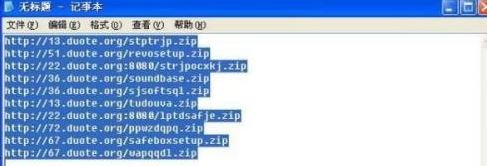
2、当下载链接全部排列好之后,分别按下“Ctrl+C”复制和“Ctrl+V”粘贴,这时迅雷已经自动把文本里面的所有文件下载地址已经批量添加到“新建任务”列表里面,如图:
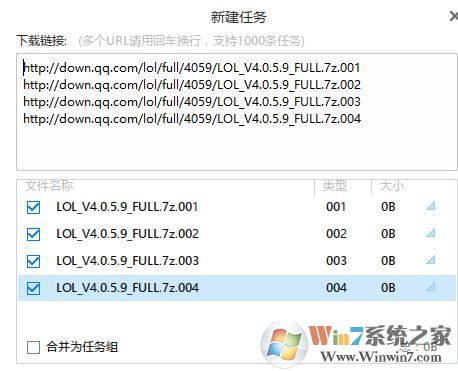
3、接着我们点击 【立即下载】 按钮准备下载,然后在弹出的确认下载界面选择文件的下载路径,最后点击 确定 按钮即可进行批量下载了!
另外大家还可以打开迅雷点击“新建任务”,再点“批量任务”,迅雷给了帮助信息,照着帮助信息里的示例设置好,再指定下载目录,耐心等待批量下载完成即可!
以上便是winwin7给大家介绍的win7批量下载文件的操作方法,有需要的用户快去试试吧!
相关文章:
迅雷敏感资源如何下载?教你下载迅雷敏感资源方法
迅雷不可用url怎么办?迅雷下载链接:URL不合法的解决方法